Popravi pogrešku 0X800703ee u sustavu Windows 10
Miscelanea / / June 20, 2022

Pogreška 0X800703ee čest je problem s kojim se korisnici sustava Windows suočavaju dok kopiraju datoteku na ili s vanjskog uređaja za pohranu. Korisnici vide kako je volumen datoteke promijenjen izvana. Dakle, to više nije valjani kod pogreške na zaslonu njihovog sustava. Vidjelo se da se to događa na Windows 7, 8.1 i 10. Ova greška također je viđena tijekom snimanja diskova ili ažuriranja sustava Windows 10. Povezan je s drugim programima koji zaključavaju potrebnu datoteku od kopiranja. Ako se i vi suočavate s istim problemom, ovdje smo sa savjetima koji će vam pomoći da saznate kako popraviti pogrešku 0X800703ee u sustavu Windows 10.

Sadržaj
- Kako popraviti pogrešku 0X800703ee na Windows 10
- Metoda 1: Izvršite SFC i DISM skeniranje
- Metoda 2: Omogućite sigurnosnu kopiju sustava Windows i sjenčano kopiranje volumena
- Metoda 3: Ispravite pogreške datotečnog sustava
- Metoda 4: Ponovno instalirajte USB upravljačke programe
- Metoda 5: Izbrišite upravljačke programe filtera
- Metoda 6: Privremeno onemogućite antivirusni program (ako je primjenjivo)
- Metoda 7: Ponovno pokrenite Windows Update Service
- Metoda 8: Deinstalirajte program za sigurnosnu kopiju
- Metoda 9: Izvršite čišćenje diska
- Metoda 10: Izvedite čisto pokretanje
- Metoda 11: Izvršite vraćanje sustava
Kako popraviti grešku 0X800703ee na Windows 10
Obično pogrešku uzrokuju drugi programi koji ne dopuštaju otvaranje datoteke na sustavu. Osim toga, postoje i druge pogreške koje mogu dovesti do ove situacije.
- Problem s antivirusom je jedan od glavnih razloga iza greške 0X800703ee Windows 10. Zaštitni antivirusni program može blokirati kopiranje ili prijenos datoteke na vanjski uređaj za pohranu.
- Ako je datoteka za prijenos jekorumpiran može dovesti do koda greške 0X800703ee.
- Sustavi obično koriste backup programe a ako je datoteka koju želite prenijeti otvorena u takvom programu, to može uzrokovati pogrešku.
- Datoteke koje se nalaze kopirano sa SD kartice ili drugog vanjskog uređaja obično pokazuju pogrešku zbog sukoba softvera za snimanje.
- Programi trećih strana, općenito, također može uzrokovati pogrešku 0X800703ee u sustavu Windows.
- Ako usluge poput Sigurnosna kopija sustava Windows i sjena kopija volumena onemogućeni su u sustavu Windows mogu biti uzrok pogreške jer se na njih oslanja tijekom prijenosa datoteka.
- Ako tvoj USB kontroler nije ispravno instaliran, može biti odgovoran za problem.
Dopustite nam da detaljnije razmotrimo rješenja za ove probleme dalje u ovom članku s ilustracijama koje će vam pomoći.
Metoda 1: Izvršite SFC i DISM skeniranje
Jedan od glavnih razloga iza koda pogreške 0X800703 koji se pojavljuje u sustavu Windows su oštećene datoteke. Ove oštećene datoteke mogu se riješiti skeniranjem SFC-a i DISM-a na vašem sustavu. Obje su usluge najbolje u popravljanju oštećenih datoteka, dok System File Checker (SFC) koristi predmemorirane arhive, a Deployment Image Servicing Management (DISM) koristi ažuriranja sustava Windows za rješavanje problema. Pročitajte naš vodič dalje Kako popraviti datoteke sustava na Windows 10 kako biste razumjeli korake i izvršili ih na svom računalu kako biste se riješili koda pogreške 0X800703ee. Kada se skeniranje završi, ponovno pokrenite sustav kako biste provjerili je li pogreška riješena.

Metoda 2: Omogućite sigurnosnu kopiju sustava Windows i sjenčano kopiranje volumena
Ako su sigurnosna kopija sustava Windows i Volume Shadow Copy na vašem sustavu isključeni zbog ručnih postavki ili zbog smetnji aplikacija treće strane, to također može uzrokovati pojavu pogreške datoteke. Stoga je najbolje da ga omogućite i postavite ove dvije usluge na vašem sustavu na Automatski kako biste riješili problem. Evo nekoliko korisnih koraka koje trebate slijediti i koji će omogućiti dvije usluge na vašoj radnoj površini.
1. Pritisnite Windows + Rključ za otvaranje Trčanje dijaloški okvir na vašem računalu.
2. Tip usluge.msc u zadanom polju i kliknite na u redu.
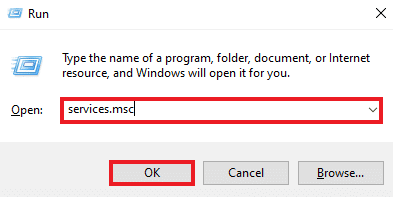
3. Pomaknite se prema dolje i kliknite desnom tipkom miša Volume Shadow Copy.
4. Kliknite na Svojstva opcija.

5. Na kartici Općenito promijenite Vrsta pokretanja do Automatski, kao što je prikazano.

6. Kliknite na u redu.

7. Sada se pomaknite dolje do Sigurnosna kopija sustava Windows u Usluge i kliknite desnom tipkom miša.

8. Kliknite na Svojstva, i postavite Vrsta pokretanja do Automatski. Kliknite na u redu.

Kada završite, ponovite postupak prijenosa datoteke na ili s vanjskog uređaja na vaš sustav kako biste provjerili je li spomenuti problem riješen.
Također pročitajte: Popravak sigurnosne kopije sustava Windows nije uspio s pogreškom 0x807800C5
Metoda 3: Ispravite pogreške datotečnog sustava
To je rijetko, ali ponekad pogreške s datotečnim sustavom također mogu biti uzrok zašto ne možete prenijeti datoteke s ili na vanjski uređaj. Stoga je važno popraviti datotečni sustav. Možete koristiti ugrađene sustave za provjeru datoteka da biste riješili problem slijedeći sljedeće korake.
1. Tip File Explorer u traci za pretraživanje sustava Windows i kliknite na Otvorena, kao što je prikazano.

2. Desnom tipkom miša kliknite a Lokalni disk i kliknite na Svojstva, kao što je prikazano.

3. Od Alati karticu, kliknite na Ček.

Datotečni sustav će se skenirati i ako se problem nastavi unutar njega, automatski će se riješiti.
Metoda 4: Ponovno instalirajte USB upravljačke programe
Drugi razlog zbog kojeg su mnogi korisnici prijavili da uzrokuje pogrešku 0X800703ee Windows 10 su neispravni USB kontroleri. USB kontroleri mogu se oštetiti tijekom prijenosa datoteka, što može dovesti do pojave pogreške na vašem zaslonu. Pogreška koja se dogodila zbog USB kontrolera može se riješiti ponovnom instalacijom iz upravitelja uređaja. Pogledajmo neke detaljne korake koji će vam pomoći da bolje objasnite kako to učiniti.
1. Pritisnite Tipka Windows + X, i kliknite na Upravitelj uređaja da ga otvorim.
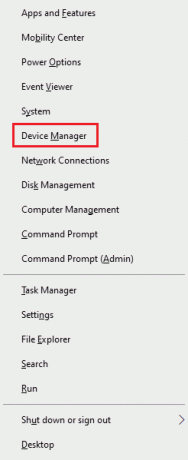
2. Kliknite na Kontroleri univerzalne serijske sabirnice s popisa, kao što je prikazano.

3. Desnom tipkom miša kliknite svaki uređaj ispod njega i kliknite na Deinstaliraj jedan po jedan.

4. Ponovno pokrenite računalo jednom učinjeno.
Također pročitajte: Popravite pogrešku upravljačkog programa BCM20702A0 u sustavu Windows 10
Metoda 5: Izbrišite upravljačke programe filtera
Tijekom prijenosa datoteke ili datoteka s vanjskog uređaja kao što je SD kartica ili olovka na vaš sustav, možda ćete naići na pogrešku 0X800703ee u sustavu Windows. Ako je to slučaj, najvjerojatnije je pogreška posljedica sukoba između vašeg softvera za snimanje i korištenog vanjskog uređaja. Stoga morate izbrisati upravljački program filtera na vašem sustavu iz uređivača registra, kao što je prikazano u koracima u nastavku.
1. Pritisnite Tipke Windows + R za otvaranje Trčanje dijaloški okvir.
2. Unesi regedit u polju i kliknite u redu.

3. Unesite sljedeće staza na navigacijskoj traci i pritisnite Enter tipka na tipkovnici, kao što je prikazano u nastavku.
HKEY_LOCAL_MACHINE\SYSTEM\CurrentControlSet\Control\Class\{4D36E965-E325-11CE-BFC1-08002BE10318}

4. Pronađite i kliknite desnom tipkom miša na 4D36E965-E325-11CE-BFC1-08002BE10318 datoteku s popisa. Zatim kliknite na Izvoz i prenesite svoje datoteke na prikladno mjesto kako biste ih podržali.
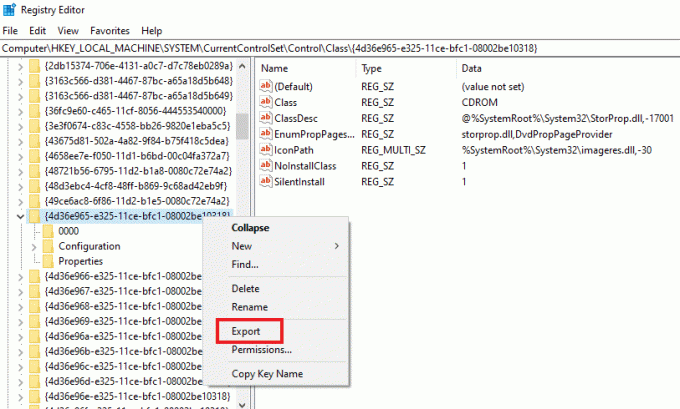
5. Zatim kliknite na 4D36E965-E325-11CE-BFC1-08002BE10318 datoteka.
6. Pronađite i dvaput kliknite na Donji filteri i Gornji filtri jedan po jedan.

7. Klikni na Izbrisati opciju iz kontekstnog izbornika, kao što je prikazano.

8. Nakon što je gotovo, Ponovno pokrenite računalo provjeriti je li greška riješena ili ne.
Metoda 6: Privremeno onemogućite antivirusni program (ako je primjenjivo)
Antivirusni program u sustavu može biti jedan od prvih razloga za izazivanje pogreške za datoteku koju želite prenijeti ili kopirati. Antivirus provodi sigurnosnu provjeru datoteka dok se obrađuju. A ako potraje dulje, 0X800703ee se može pojaviti na zaslonu vašeg računala. Stoga je najbolje onemogućiti sve antivirusne programe treće strane na vašem sustavu dok obrađujete datoteku. Pročitajte naš vodič dalje Kako privremeno onemogućiti antivirusni program u sustavu Windows 10 da naučite sve korake potrebne za to i provjerite je li problem riješen ili nije naknadno.

Također pročitajte: 13 najboljih besplatnih softvera za promjenu glasa za Windows 10
Metoda 7: Ponovno pokrenite Windows Update Service
Razlog zašto se datoteke ne mogu prenijeti s ili na vanjski uređaj je uglavnom problem s uslugom ažuriranja sustava Windows. Ponovnim pokretanjem se pokazalo da poništava pogrešku za mnoge korisnike.
1. Pritisnite Tipke Windows + R odgojiti Trčanje dijaloški okvir.
2. Upišite usluge.msc u polju dijaloškog okvira i pritisnite Enter tipka.

3. Pomaknite se prema dolje i kliknite desnom tipkom miša Windows Update s popisa, kao što je prikazano.

4. Kliknite na Svojstva iz kontekstnog izbornika.

5. Postavi Vrsta pokretanja kao Onemogućeno i kliknite u redu, kao što je istaknuto u nastavku.
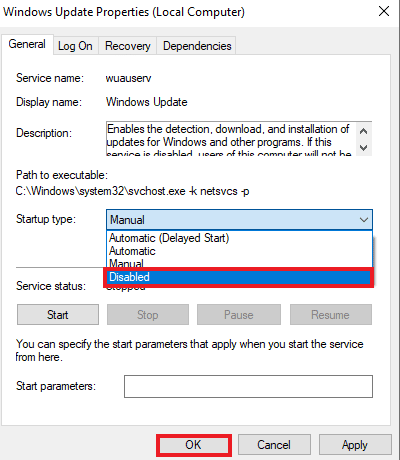
6. Ponovno pokrenitetvoje računalo i slijediti koraci 1 do 4 kako je navedeno u ovoj metodi.
7. Konačno, postavite Vrsta pokretanja do Automatski i kliknite na u redu.

Metoda 8: Deinstalirajte program za sigurnosnu kopiju
Svaki sustav ima program za sigurnosno kopiranje koji radi u pozadini, što pomaže vratiti i spremiti datoteke za kasniju upotrebu. Ponekad, tijekom kopiranja datoteke na ili s vanjskog uređaja, takvi programi mogu uzrokovati problem nemogućnosti prijenosa datoteke. Ovaj problem se može riješiti pomoću deinstaliranje sigurnosnog programa i ponovno pokretanje sustava. Ako je to slučaj s vama, možete izvršiti dolje navedene korake.
1. Pritisnite Tipke Windows + R pokrenuti Trčanje dijaloški okvir.
2. Tip appwiz.cpl u zadanom polju i kliknite u redu, kao što je prikazano.

3. Locirajte backup program s popisa.
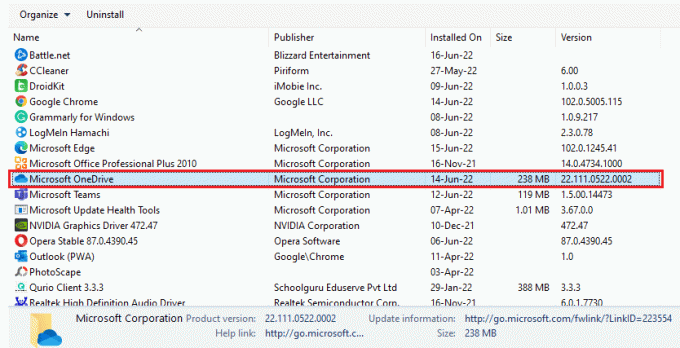
4. Desnom tipkom miša kliknite na njega i kliknite Deinstaliraj opcija, kao što je prikazano.

5. Konačno, Ponovno pokrenite vaše računalo.
Također pročitajte: Kako deinstalirati Steam igre
Metoda 9: Izvršite čišćenje diska
Pokretanje programa ili datoteka rezultira privremenim datotekama koje su pohranjene na diskovima. Te se datoteke nakupljaju i postaju pogreška dok se datoteka kopira na ili s vanjskog uređaja na vaš sustav. Stoga je čišćenje diska važno da biste se riješili problema. Možete slijediti dolje navedene korake za čišćenje diska na vašem sustavu.
1. Tip Čišćenje diska u traci za pretraživanje sustava Windows i kliknite na Otvorena.
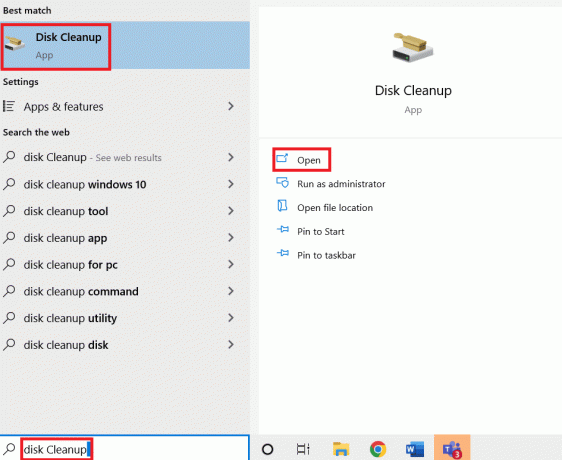
2. Odaberite željeni pogon očistiti od Čišćenje diska: Odabir pogona padajući izbornik, kao što je prikazano.
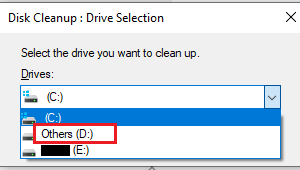
3. Odaberite Datoteke za brisanje i kliknite u redu.
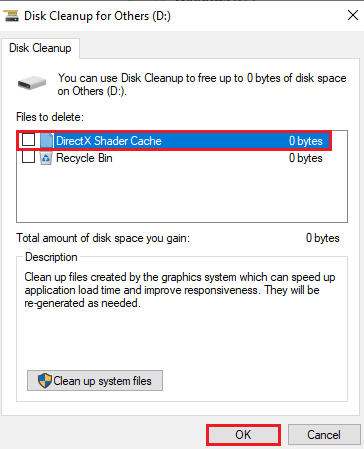
4. Konačno, Ponovno pokrenite računalo vidjeti promjene.
Metoda 10: Izvedite čisto pokretanje
Ako nijedna od metoda nije riješila iskačuću pogrešku 0X800703ee Windows 10, vrijeme je da pokrenete čisto podizanje sustava na vašem sustavu. Pročitajte i slijedite naš vodič o tome kako Izvršite Clean boot u sustavu Windows 10 i provjerite može li vam riješiti problem.

Također pročitajte: Ispravite pogrešku OneDrive 0x8007016a u sustavu Windows 10
Metoda 11: Izvršite vraćanje sustava
Ako vam je došao kraj i još uvijek se borite s problemom, vrijeme je da vratite sustav. Sukob softvera može biti jedan od razloga za pogrešku. A zdravim vraćanjem sustava možete se zauvijek riješiti pogreške. Pročitajte naš vodič dalje Kako koristiti vraćanje sustava na Windows 10 da naučite sve korake potrebne za dovršetak procesa i rješavanje željenog problema.

Često postavljana pitanja (FAQ)
Q1. Što znači greška 0X800703ee?
Ans. Pogreška 0X800703ee je kod pogreške koji pokazuje da je volumen datoteke izvana promijenjen. Dakle, otvorena datoteka više nije važeća na zaslonu vašeg sustava kada pokušate kopirati datoteku na ili s vanjskog uređaja.
Q2. Pojavljuje li se pogreška 0X800703ee na Windows 10?
Ans. Pojavljuje se pogreška 0X800703ee Windows 7, 8.1 i 10. Nije specifično za Windows 10 na bilo koji način.
Q3. Oštećuje li kopiranje datoteke s vanjskog uređaja moj sustav?
Ans.Da. Kopiranje datoteke pomoću vanjskog uređaja poput SD kartice ili olovke može oštetiti vaš sustav ako je uređaj oštećen bugom. Ipak, problem se može riješiti korištenjem antivirusnog sustava ili skeniranjem uređaja prije prijenosa datoteke. Pročitajte ovaj članak iznova kako biste svoje sumnje odmah riješili.
Q4. Kako mogu spriječiti ponavljanje pogreške 0X800703ee?
Ans. Ako vidite pogrešku na svom sustavu svaki put kada prenosite datoteku na ili s vanjskog uređaja, onda je najbolje da pokrenete čisto podizanje sustava. Pažljivo pročitajte i slijedite gore navedene metode u ovom članku kako biste spriječili ponavljanje ove pogreške.
Q5. Može li ažuriranje sustava Windows biti razlog za pogrešku 0x800703ee na mom sustavu?
Ans. Da. Oštećeno ažuriranje sustava Windows može biti razlog za kod pogreške na vašem sustavu. Problem možete riješiti ponovnim ažuriranjem sustava Windows verzijom bez bugova.
Preporučeno:
- Popravite zastoj u pripremi za konfiguraciju sustava Windows 10
- Popravite netočan PSK za mrežni SSID u sustavu Windows 10
- Popravite Hamachi VPN grešku u sustavu Windows 10
- Popravi pogrešku ažuriranja 0x80070bcb Windows 10
Nadamo se da vam je ovaj članak bio od velike pomoći da saznate kako popraviti 0X800703ee pogreška na Windows 10 i drugim verzijama također. Recite nam koja je od metoda za vas bila spasonosna. Ako imate dodatnih pitanja ili prijedloga, slobodno ih ostavite u odjeljku za komentare u nastavku.



